Excel数据到期“变色”即知
小张用Excel来管理新员工的资料,公司规定新员工30天试用期满后,小张需向上级部门提交这些员工的资料,如何能够高率地从工作表内众多资料中找出这些符合条件的员工数据呢?最行之有效的方法就是:将这些特定的数据用鲜艳的颜色凸显出来!
首先我们打开已建立好的新职员工作表,在“到期与否”列中用公式判断该新职员是否试用期已满。如果工作表中第二行员工“张立”的“入厂时间”已超过30天则“到期与否”列会显示“试用期满”否则显示“未到期”,所用的公式是“=IF(B2+30<TODAY(),"试用期满","未到期")”,接下来每行的公式以此类推(只要把B2改成B3,B4……如图1)。
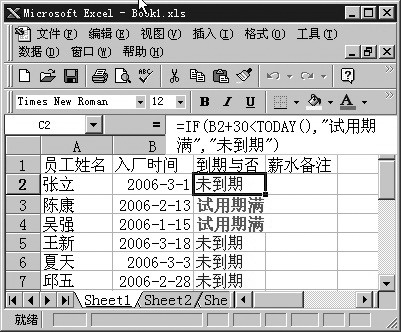
接下来,点选“到期与否”所在列,点击“格式”菜单中“条件格式”子项,在打开的“条件格式”对话框中,在“条件1(1)”框内,设定“单元格数值为”的条件为“等于”值为“="试用期满"”(如图2);然后再单击对话框内的“格式”按钮,把文字的颜色设置为深蓝色,字形设为“加粗”,完成后单击“确定”按钮。
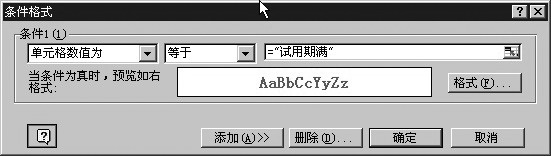
执行完以上操作后,Excel会自动根据当天系统日期和入厂时间来推算新员工是否试用期已满,如已到期则"到期与否"列中的文字会自动变色为醒目的"加粗深篮色"来提示操作者注意!大大便利了筛选工作的效率,同样此类操作亦可灵活运用于有时间限制各种数据操作工作中。







